本教程讲在Word2010中将文字倒过来显示的具体操作,操作起来是很简单的,想要学习的朋友们可以跟着小编一起去看一看下文,希望能够帮助到大家。
1.启动Word2013,首先,单击菜单栏--插入--形状,选择菱形,按住Shift键在空白页面上画出一个正菱形。
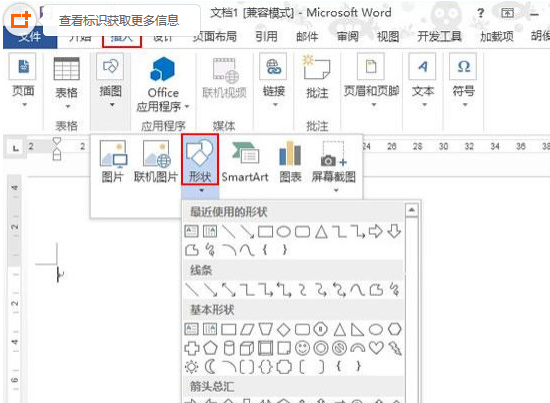
2.在格式选项卡下单击填充按钮,将其设置为红色,无轮廓,做为背景纸张。
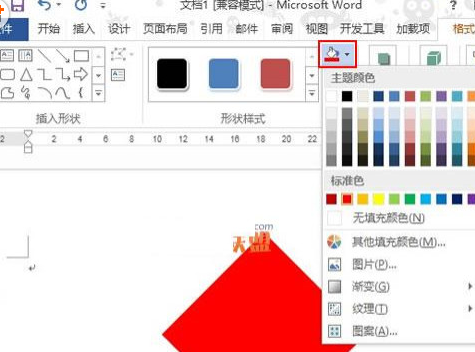
3.下面准备插入艺术字,点击菜单栏--插入--文字--艺术字,选择红色方框标记的样式,如图所示。
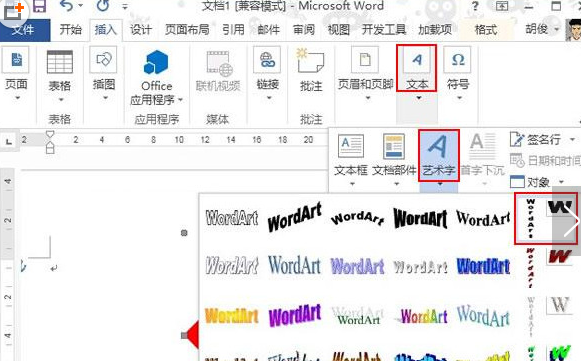
4.弹出编辑艺术字文字对话框,在文本中输入“福”字,字体为华文行楷,单击确定。
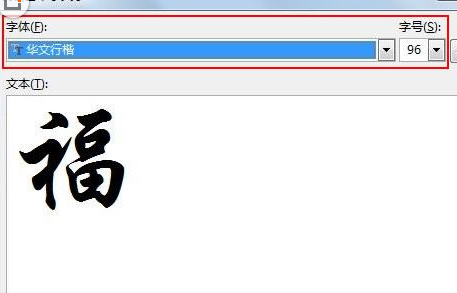
5.右击文字,从右键菜单中选择设置艺术字格式,弹出对话框,选择浮于文字上方。
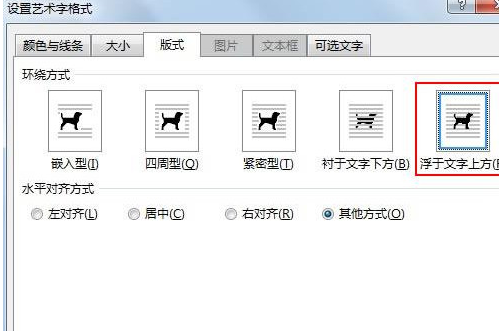
6.在格式--排列--旋转选项中,将文字垂直翻转,形成倒立的样子。
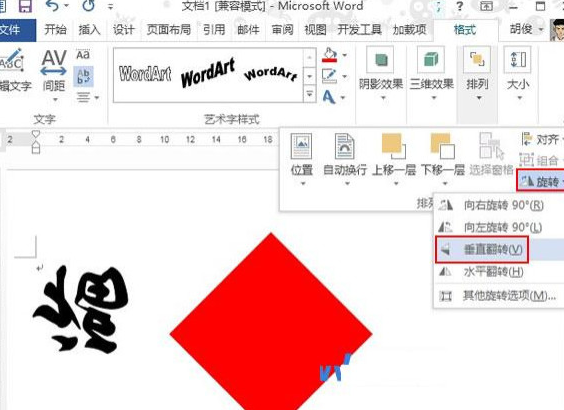
7.将文字移动到红色纸张上面,调整大小即可。有需要的朋友可以将其组合起来,便于整体移动。
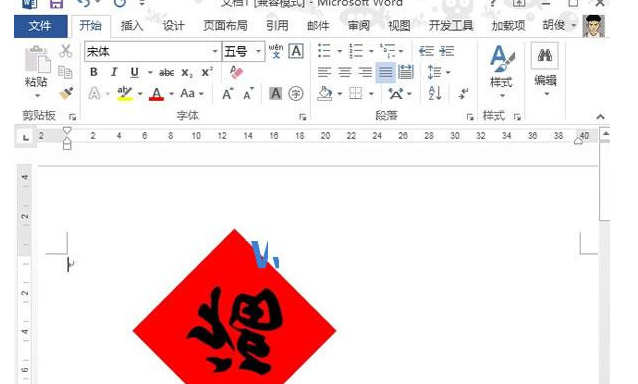
以上就是在Word2010中将文字倒过来显示的具体操作了,大家都学会了吗?
 天极下载
天极下载






























































